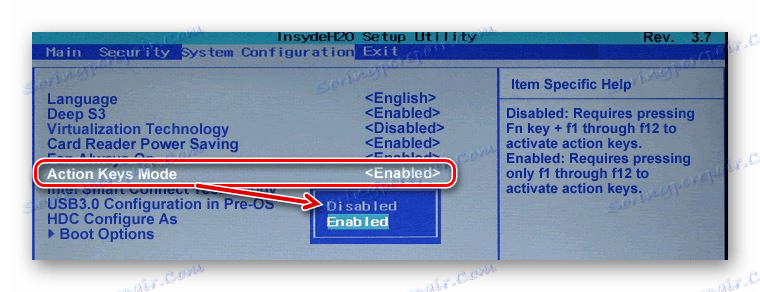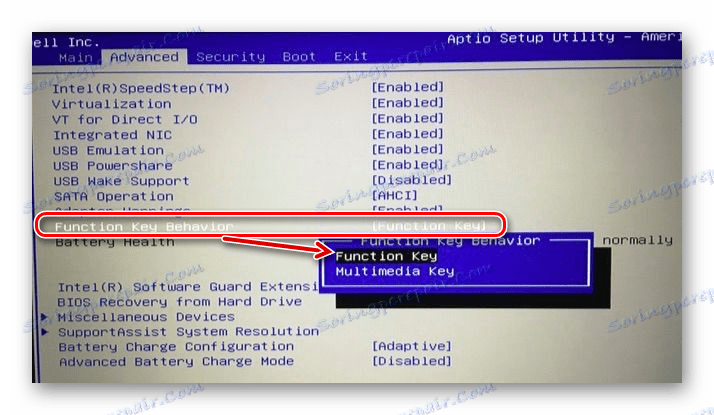Како омогућити тастере Ф1-Ф12 на лаптопу
На тастатури сваког лаптопа без сумње налази се блок кључева Ф1-Ф12 . Често раде без икаквих додатних подешавања, али понекад корисници су суочени са ситуацијом у којој уместо своје намјене врше секундарне мултимедије.
Омогућите тастере Ф1-Ф12 на лаптопу
По правилу, на свим преносним рачунарима, тастер Ф је подешен на два режима: функционална и мултимедијална. Раније је једноставна операција једним кликом извршила акцију додељену овом кључу по подразумеваној вредности у оквиру програма, игре или оперативног система (на пример, Ф1 би отворио помоћ за апликацију). Притиском на тастер Ф заједно са Фн већ је извршен други поступак који му је доделио произвођач. То би могло бити јачина звука или нешто друго.
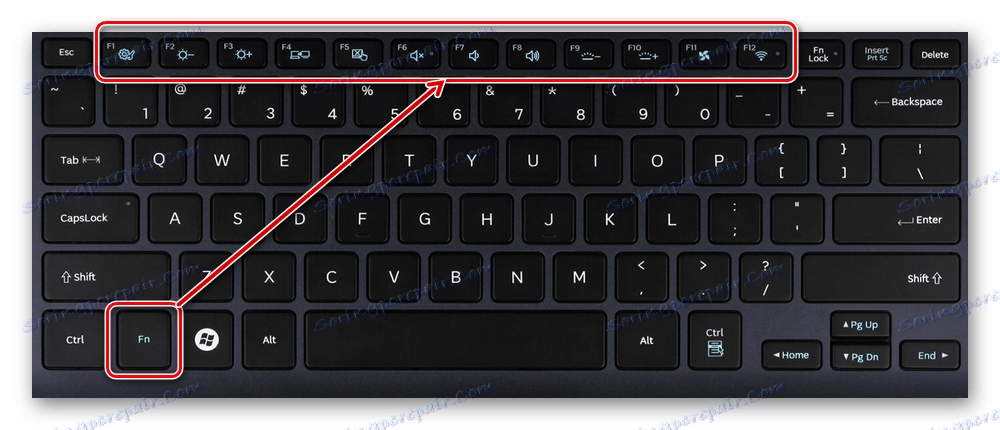
Међутим, у савременим уређајима је све чешће задовољавање принципа обрнутог начина рада: уобичајено притискање Ф- тастера покреће акцију коју додељује произвођач, а комбинација (узимајте исти пример са Ф1 ) Фн + Ф1 отвара прозор за помоћ.
За кориснике који користе функцију Ф1-Ф12 чешће него за секундарне мултимедије, таква промена реда често није по њиховом укусу. Нарочито је неприкладним за љубитеље рачунарских игара које захтевају брзу реакцију на акцију. На срећу, можете једноставно променити приоритет рада - изменом једне од поставки БИОС-а.
Такође погледајте: Како унети БИОС на лаптоп Ацер , Самсунг , Сони ваио , Леново , ХП , АСУС
- Покрените БИОС користећи кључ који је одговоран за унос вашег лаптоп модела. Ако је ово функцијски тастер, не морате притиснути Фн - пре покретања оперативног система, ова серија ради у уобичајеном режиму.
- Користећи стрелице на тастатури, отворите одељак "Конфигурација система" и пронађите опцију "Ацтион Кеис Моде" . Кликните на њега Унесите и изаберите вредност "Дисаблед" .
![Промена режима функцијских тастера у БИОС-у]()
За Делл преносне рачунаре, локација параметра ће бити другачија: "Напредно" > "Понашање функција кључа" . Овде ћете морати да преуредите вредност на "Фунцтион Кеи" .
![Промена режима софтверских тастера у Делл БИОС-у]()
За Тосхиба: "Напредно" > "Начин функцијских тастера (без притиска на Фн први)" > "Стандардни Ф1-Ф12 режим" .
- Нови кључни режим је онемогућен, остаје притиснути Ф10 , сачувати поставке на "Да" и ребоотирати.
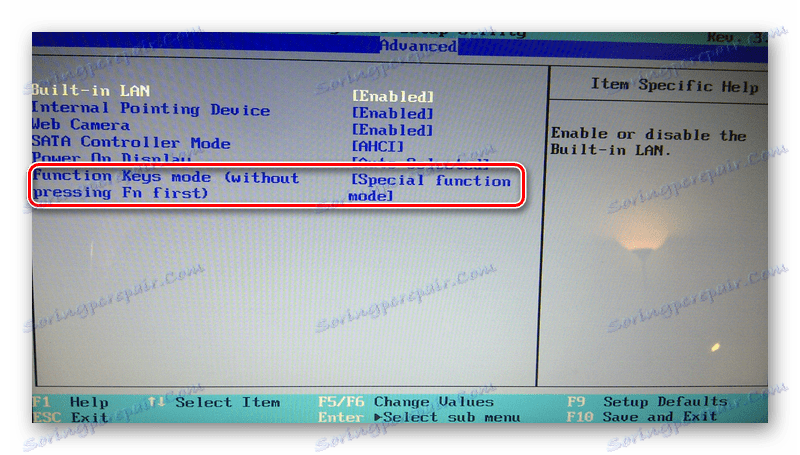
Након промене режима, можете користити Ф1-Ф12 као и раније. Да бисте користили додатне функције као што су подешавање јачине звука, осветљености и укључивања / искључивања Ви-Фи-а, потребно је истовремено притиснути одговарајући функцијски тастер заједно са Фн .
Из овог кратког чланка научили сте зашто функцијски тастери у игри, програму и Виндовс можда неће радити на вашем лаптоп рачунару, као и како их укључити. Ако имате питања, користите коментаре у наставку.